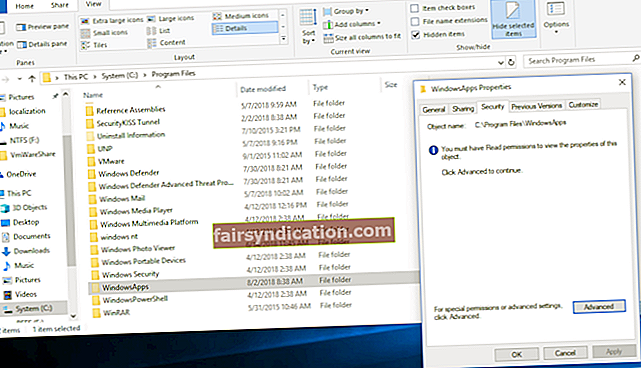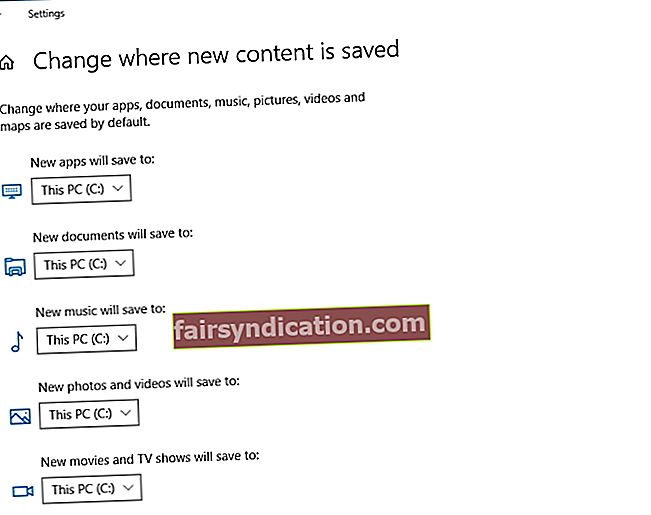‘جب تم کھیل کھیلتے ہو تو زندگی زیادہ مزہ آتی ہے‘۔
رولڈ دہل
ہم شرط لگاتے ہیں کہ آپ کو یاد ہے کہ وہ دن تھے جب آپ کو اچھے پرانے انسٹالرز اور جادوگروں کا استعمال کرکے اپنے کھیل خود انسٹال کرنا پڑے تھے۔ تاہم ، ہم ان دنوں زیادہ تر ایک کلک حل پر بھروسہ کرتے ہیں ، لہذا یہ تعجب کی بات نہیں ہے کہ مائیکروسافٹ اسٹور سے کھیل خود بخود ڈاؤن لوڈ اور انسٹال ہوجاتے ہیں۔ بس ایپ کھولیں ، اپنی پسند کا کھیل منتخب کریں ، تھوڑا سا انتظار کریں ، اور ایک نئے ایڈونچر سے لطف اٹھائیں - بس آپ کو بس اتنا کرنا ہے۔ کیا یہ اچھا نہیں ہے؟
اس نے کہا ، ہوسکتا ہے کہ آپ پوچھ رہے ہوں ، 'میں نے مائیکروسافٹ اسٹور سے ڈاؤن لوڈ کیے گئے گیمز کو کیسے تلاش کریں؟' بات یہ ہے کہ ، ان میں سے کچھ آپ کے کمپیوٹر پر بہت زیادہ جگہ ہگنگ کر رہے ہوں گے ، جس کا مطلب ہے کہ آپ کے پاس ختم ہونے کا امکان موجود ہے۔ ایک یا دو کھیل کو تبدیل کرنا چاہتے ہیں۔ اگر آپ اس آئیڈیا اور سوال "میرے ونڈوز 10 گیمس کو کہاں محفوظ کرتے ہیں؟" کے ساتھ فائدہ اٹھا رہے ہیں تو آپ پریشان کرتے رہتے ہیں ، آپ صحیح جگہ پر پہنچ گئے ہیں۔ اس بہت ہی مضمون میں ، یہ ونڈوز اسٹور گیمس آپ کے ونڈوز 10 پر کہاں اسٹور کیے گئے ہیں اور اگر ضرورت ہو تو انہیں دوسرے مقام پر ہجرت کرنے کے طریق کار سے متعلق مفید نکات موجود ہیں۔
ونڈوز 10 پر ونڈوز اسٹور ایپس کہاں نصب ہیں؟
اگرچہ ونڈوز اسٹور کی مصنوعات جدید دور کے گیمنگ کے تقاضوں کو پورا کرنے میں بہت اچھ areی ہیں اور بچوں ، نوعمروں اور بڑوں کے ساتھ وسیع پیمانے پر مقبولیت سے لطف اندوز ہوتی ہیں ، لیکن ان محفلوں کو اکثر اس بات کا علم ہی نہیں رہتا ہے کہ ان کے مائیکرو سافٹ کھیل اصل میں کہاں محفوظ ہیں۔ اگر یہ آپ کا معاملہ ہے تو ، آپ کے لئے اسرار کو دفن کرنے کا وقت آگیا ہے: عین جگہ جہاں آپ کے کھیل مقیم ہیں وہ C: \ پروگرام فائلیں \ ونڈوز ایپس ہیں۔ یہ جگہ کافی واضح معلوم ہوسکتی ہے۔ تاہم ، کیچ یہ ہے کہ ، آپ کو اس فولڈر تک رسائی کی اجازت نہیں ہے۔
مائیکروسافٹ یہ سوچ سکتا ہے کہ اس قسم کی پابندی ایک اچھ reasonی وجہ کی وجہ سے ہے کیونکہ آپ ورنہ کسی اہم چیز سے چھیڑ چھاڑ کرسکتے ہیں ، اس طرح آپ کے سسٹم کو نقصان پہنچے گا۔ بہر حال ، سوال میں موجود فولڈر کے مندرجات کو سنبھالنے کے قابل ہوسکتے ہیں ایسی حالت میں جہاں آپ کو کچھ قیمتی جگہ خالی کرنے کی ضرورت ہے اور آپ کے کچھ کھیلوں کو ان کے ڈیفالٹ مقام سے کہیں اور منتقل کرنا پڑتا ہے یا ایسی صورت میں جہاں اسے حذف کرنا ہو۔ ایک انسٹال شدہ ہستی کی باقی فائلوں کی ضرورت ہے۔ اس کو ذہن میں رکھتے ہوئے ، اپنے راستے پر کام کرتے رہیں - نیچے ضروری فولڈر لینے کا ایک آسان طریقہ ہے۔
ونڈوز 10 میں ونڈوز ایپس ڈائریکٹری تک کیسے رسائی حاصل کریں؟
ونڈوز ایپس کا فولڈر بہت زیادہ محفوظ ہے ، اس کا مطلب ہے کہ اس تک رسائی حاصل کرنے کے ل you آپ کو خصوصی مراعات کی ضرورت ہے۔ ان کو حاصل کرنے کے لئے ، صرف مندرجہ ذیل کام کریں:
- یہ وہ راستہ ہے جس پر آپ چلنا چاہئے: سی: پروگرام فائلیں۔
- دیکھیں اور پوشیدہ آئٹمز کے ساتھ والے باکس کو دیکھیں۔
- ونڈوز ایپس کے فولڈر کا پتہ لگائیں اور اس پر دائیں کلک کریں۔
- ڈراپ ڈاؤن مینو سے پراپرٹیز منتخب کریں۔
- سیکیورٹی منتخب کریں۔ پھر ایڈوانسڈ کو منتخب کریں۔
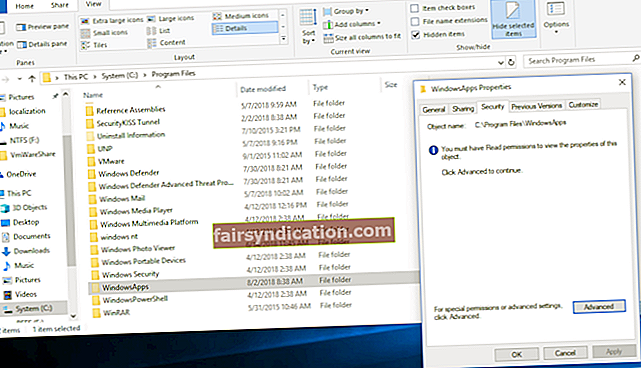
- مالک پر جائیں۔ تبدیلی پر کلک کریں۔
- مائیکروسافٹ اکاؤنٹ کا ای میل پتہ درج کریں۔
- ’ذیلی کنٹینرز اور اشیاء پر مالک کو تبدیل کریں‘ کے ساتھ والے باکس کو چیک کریں۔
- اپنی تبدیلیوں کا اطلاق کریں۔
- فہرست میں اپنے اکاؤنٹ کو تلاش کریں اور کلک کریں۔ ترمیم پر کلک کریں۔
- مکمل کنٹرول کے ساتھ والے باکس کو چیک کریں۔
آپ نے ابھی فولڈر کی ملکیت لی ہے۔
ونڈوز ایپس کے فولڈر سے اپنی فائلوں کو کیسے منتقل کریں؟
اب آپ کی ونڈوز ایپس فائلوں کو کسی اور مقام پر منتقل کرنا کافی آسان ہے۔
- ترتیبات ایپ کو طلب کرنے کیلئے ونڈوز لوگو + I کلیدی شارٹ کٹ دبائیں۔
- ایک بار جب آپ اس میں ہوجائیں تو ، ایپس پر جائیں۔
- جس کھیل میں آپ منتقل کرنا چاہتے ہیں اس کا پتہ لگائیں۔
- منتقل پر کلک کریں۔
آخر میں ، یہ بتائیں کہ اب آپ کا کھیل کہاں اسٹور کیا جانا چاہئے۔
مائیکروسافٹ اسٹور کھیلوں کے لئے ڈاؤن لوڈ کے مقام کو کیسے تبدیل کریں؟
آپ ذیل میں دی گئی ہدایات کا استعمال کرکے ونڈوز 10 میں اپنے ونڈوز اسٹور گیمس کیلئے پہلے سے طے شدہ جگہ تبدیل کرسکتے ہیں۔
- اپنی ترتیبات ایپ کھولیں اور سسٹم پر کلک کریں۔
- اسٹوریج پر جائیں۔
- لنک 'جہاں نیا مواد محفوظ ہوا ہے' لنک تلاش کریں۔
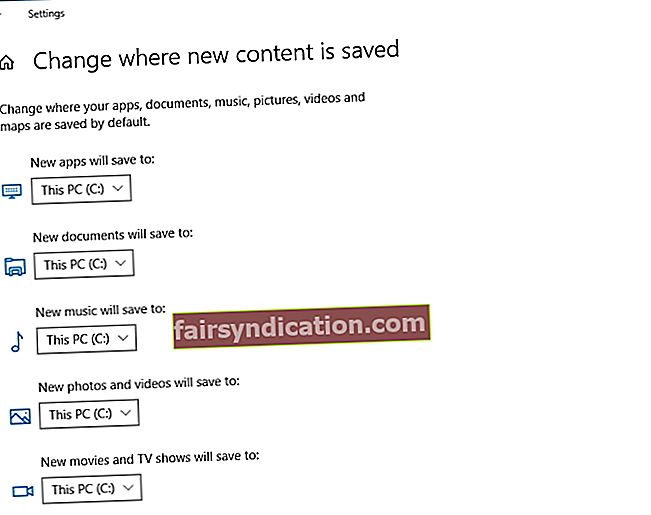
- ‘نئی ایپس اس میں محفوظ کریں گی:’ سیکشن پر جائیں۔
اب آپ اس تقسیم کا انتخاب کرسکتے ہیں جہاں آپ اپنے کھیلوں کو محفوظ کرنا چاہتے ہو۔
ونڈوز 10 میں بھاپ والے کھیل کہاں محفوظ ہیں؟
ان دنوں بھاپ عروج پر ہے: زیادہ سے زیادہ لوگ کھیل کے بہترین تجربہ کے لئے وہاں جاتے ہیں۔ یہی وجہ ہے کہ ہمیں یقین ہے کہ آپ جاننا چاہتے ہو کہ آپ کے بھاپ والے کھیلوں کے لئے ڈاؤن لوڈ فولڈر کیا ہے۔ لہذا ، جھاڑی کے آس پاس کوئی دھڑک نہ لگائیں - آپ کے بھاپ والے کھیل سی: \ پروگرام فائلوں \ بھاپ (x86) \ اسٹیم ایپ \ کامن فولڈر میں محفوظ ہیں۔
اپنے آئندہ بھاپ والے کھیلوں کے لئے متبادل مقام کیسے بنائیں؟
آپ مندرجہ ذیل ترتیبات کو موافقت کرکے اپنے بھاپ والے کھیلوں کے لئے تنصیب کا راستہ آسانی سے تبدیل کر سکتے ہیں۔
- بھاپ لانچ کریں۔ اس کی ترتیبات کے مینو پر جائیں۔
- ڈاؤن لوڈ والے ٹیب پر جائیں۔
- مواد لائبریریوں کے سیکشن پر جائیں۔ بھاپ لائبریری کے فولڈر تلاش کریں اور منتخب کریں۔
- نیا ڈیفالٹ تنصیب کا راستہ متعین کرنے کے لئے ، لائبریری فولڈر شامل کریں کے بٹن پر کلک کریں۔

اب ایک نیا راستہ بنائیں۔ یہ آپ کی آئندہ تمام تنصیبات میں استعمال ہوگا۔
اپنے موجودہ بھاپ والے کھیلوں کو کیسے منتقل کریں؟
اگر کسی وجہ سے ، آپ موجودہ کھیلوں کو کسی اور جگہ منتقل کرنا چاہتے ہیں تو ، اس میں آپ کے خیال سے کہیں زیادہ مشقت ہوسکتی ہے۔ بات یہ ہے کہ ، آپ کے کھیلات آپ کے بھاپ کلائنٹ کی ایپلی کیشن کے ساتھ قریب سے جڑے ہوئے ہیں ، جس کا مطلب ہے کہ آپ صرف ایپ کوسوال میں لے کر اپنے کھیلوں کو منتقل کرسکتے ہیں۔
اپنی بھاپ کی تنصیب کو منتقل کرنے کے ل Here آپ کو یہ کرنا چاہئے:
- شروع کرنے کے لئے ، کچھ غلط ہونے کی صورت میں اپنے اسٹیم ایپ فولڈر کا بیک اپ لیں۔ یہ آپ کو بہت سے آنسو بچائے گا کیونکہ آپ اپنی بھاپ کی تنصیب کو آگے بڑھاتے ہوئے کھیل کی ترقی سے محروم ہو سکتے ہیں۔ بری چیزیں ہوتی ہیں ، آپ جانتے ہیں۔
- بھاپ سے لاگ آؤٹ کریں اور اس سے باہر نکلیں۔
- سی پر جائیں: \ پروگرام فائلیں \ بھاپ۔
- اس فولڈر کے مندرجات کو حذف کریں اس کے علاوہ Steam.exe فائل اور اسٹیم ایپس اور صارف ڈیٹا فولڈرز۔
- اپنے بھاپ والے فولڈر کو کاٹیں اور اسے اس نئی جگہ پر چسپاں کریں جس کے لئے آپ نے انتخاب کیا ہے۔
- بھاپ لانچ کریں۔ اپنے بھاپ اکاؤنٹ میں لاگ ان کریں۔ خود کو اپ ڈیٹ کرنے کے لئے بھاپ کو کچھ وقت درکار ہوگا۔
آخر میں ، آپ کو اپنی گیم فائلوں کی سالمیت کی تصدیق کرنی چاہئے۔ آپ یہاں یہ کیسے کرسکتے ہیں:
- اپنا کمپیوٹر دوبارہ شروع کریں۔ کھلی بھاپ۔
- لائبریری پر جائیں۔ اپنے کھیل پر دائیں کلک کریں۔ پراپرٹیز پر کلک کریں۔
- مقامی فائلوں پر آگے بڑھیں۔ گیم فائلوں کی سالمیت کی تصدیق کریں… کے بٹن پر کلک کریں۔

براہ کرم صبر کریں - تصدیقی عمل میں کچھ وقت لگ سکتا ہے۔
امید ہے کہ ، اب آپ کو اپنی گیم انسٹالیشن ڈائریکٹریوں تک رسائی حاصل کرنے میں کوئی مسئلہ نہیں ہے۔ اگر آپ کچھ شامل کرنا چاہتے ہیں یا مائیکروسافٹ اسٹور یا بھاپ والے کھیلوں کو ذخیرہ کرنے کے بارے میں مزید معلومات حاصل کرنا چاہتے ہیں تو ذیل میں کوئی تبصرہ کرنے میں ہچکچاہٹ نہ کریں۔ جن لوگوں کو کھیل کی کارکردگی کا مسئلہ درپیش ہے وہ آلوگکس بوسٹ اسپیڈ استعمال کرنے میں خوش آئند ہیں: یہ ٹول آپ کے ونڈوز کو ڈیلٹٹر اور بہتر بنانے کے لئے تیار کیا گیا ہے تاکہ آپ اپنے کمپیوٹر پر چلنے والی مشکل مہم جوئی سے لطف اندوز ہوسکیں۔

ہم یہاں آپ کو اپنے کھیل سے زیادہ سے زیادہ فائدہ اٹھانے میں مدد کرنے کے لئے حاضر ہیں۔